Cum să reinstalați Windows 8 pe un laptop acer
Pasul numărul 1: Executați programul de recuperare
Să spunem imediat că pentru a reinstala pe un laptop Acer Windows 8 este posibilă fără discuri software străine sau unități flash boot-abil. producătorii de PC-uri astfel a fost prevăzut în mod expres în pachetul furnizat de utilitate programul Acer eRecovery Management. Este ceea ce folosim! Dar mai întâi, opriți laptop-ul nostru și conectat la adaptorul de curent continuu. Da, altfel suntem în așteptare pentru pierderea, mai degrabă decât reinstalarea Windows 8.
După încărcare rândul său a fost preferat Acer nostru și după apariția ferestrei de bun venit, apăsând în mod repetat pe tastatură Alt și F10 lansa programul dorit din recuperarea noastră.
Dacă te-ai decis brusc să nu pentru a rula utilitarul (dureri de cap și așa mai departe), vom intra în BIOS și să activeze funcția Disk-to-Disk. Pentru a face acest lucru:
Cu acest înțeles? Excelent! Dă-i drumul.
Pasul numărul 2: Lucrul în programul eRecovery
Când programm este încărcat pe laptop Acer este foarte probabil apariția unei ferestre în care să introduceți o parolă pentru autentificare. Iată o ambuscadă, nu? Dar noi nu disperați, și să intre într-un câmp gol implicit 000000, 00000000 sau AIM1R8. Ca urmare, avem în fața noastră prezintă o fereastră în care pentru a selecta tipul de recuperare a Windows 8:
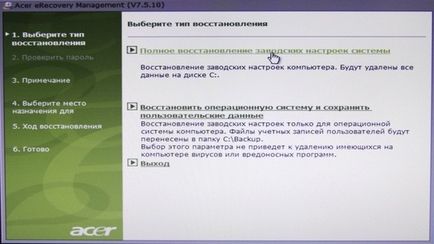
După cum ați observat deja, există două scenarii:
- Reveniți la setările originale de pe laptop Acer;
- rollback parțială a sistemului de operare.
Desigur, s-ar putea dori să facă acest pas și se bucură de o alegere de succes. Cu toate acestea, aceste setări de Windows 8 nu va dura mult timp. Câteva săptămâni au înapoi să se gândească cum să nu în detrimentul lucrărilor pe laptop Acer pentru a reinstala sistemul de operare. În general, coada pisicii nu trage și alege prima opțiune pentru a configura:
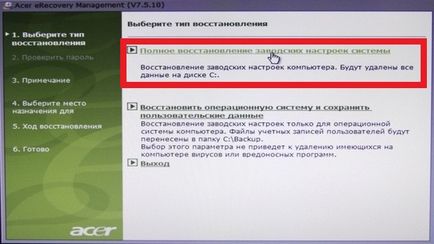
După aceea, utilitarul va furniza toate informațiile de pe hard disk, datele pe care le vom avea de spus la revedere. Noi le spunem Adios și faceți clic pe „Next“:
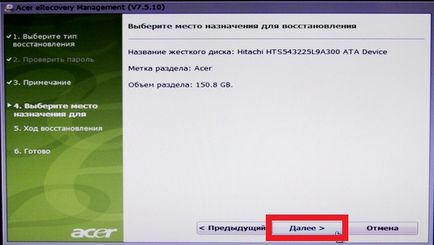
Ca rezultat, programm va începe pentru a restaura fișiere. Rețineți că acest proces durează puțin peste 10 minute, astfel încât notebook-ul nu se poate abate de departe:

După clic pe OK final, un Acer nostru intră automat în repornire.
Pasul numarul 3: face ajustări finale
Odată ce laptop-ul este repornită, programul va oferi pentru a face modificări ale sistemului de operare. Fă-l ușor, pentru că acțiunile sunt imposibil de distins de cele care ne însoțesc în timpul instalării inițiale de Windows 8. În special, vom acționa după cum urmează:
- Am stabilit limba pentru PC;
- Introduceți numele de utilizator și numele notebook-ului;
- Citiți „Acordul de licență“, și sunt de acord cu termenii și condițiile descrise în acesta;
- Alegerea unei metode de actualizare pentru Windows 8;
- Configurarea data, ora și fusul orar.
Ca urmare a manipulării efectuate pe ecran se va afișa spațiul de lucru, iar programm va continua instalarea ulterioară a drivere și utilitare pentru Windows 8 deja în fundal. Până când acest proces durează aproximativ 20 de minute și în cele din urmă, după finalizarea setărilor de favorite Acer reporniri laptop-ul nostru, și va funcționa la fel de bun ca noi.
După cum puteți vedea, pentru a reinstala Windows 8 pe computer Acer nu e mare lucru! Nu reinventeze roata, utilizați punctele forte ale laptop-ul!